MP4 zu andere Formaten konvertieren
- 1. MP4 konvertieren für Windows+
-
- 1.1 MP4 zu WMV Konverter
- 1.2 Kostenlos MP4 zu MP3 Konverter
- 1.3 Kostenlos MP4 zu AVI Konverter
- 1.4 MP4 zu YouTube konvertieren
- 1.5 MP4 zu Xvid konvertieren
- 1.6 MP4 zu Windows Movie Maker konvertieren
- 1.7 MP4 zu WEBM konvertieren
- 1.8 MP4 zu WAV konvertieren
- 1.9 MP4 zu VOB konvertieren
- 1.11 MP4 zu MPEG/MPEG-1/MPEG-2 konvertieren
- 1.12 MP4 zu MOV konvertieren
- 1.13 MP4 zu MKV konvertieren
- 1.14 MP4 zu M4V konvertieren
- 1.15 MP4 zu iTunes konvertieren
- 1.16 MP4 zu ISO konvertieren
- 1.17 MP4 zu iPod konvertieren
- 1.18 MP4 zu iPhone konvertieren
- 1.20 MP4 zu JPG konvertieren
- 1.22 Top 15 MP4 zu DVD Brenner
- 1.24 MP4 zu Divx konvertieren
- 1.25 MP4 zu AVI konvertieren
- 1.26 MP4 zu Adobe Premiere konvertieren
- 1.27 MP4 zu MPG konvertieren
- 1.28 MP4 zu Final Cut Pro konvertieren
- 3. MP4 konvertieren online+
Wenn Sie regelmäßig Videos ins Internet hochladen, das WebM-Videodateiformat bietet im Vergleich zu anderen Videoformaten eine bessere Komprimierung und Videoqualität. Es wird auch von den wichtigsten Browsern unterstützt. WebM-Videos sind sehr beliebt auf Video-Sharing-Webseiten wie YouTube und sogar auf anderen spezifischen Webseiten. Konvertieren von MP4 in WebM kann ziemlich herausfordernd sein wenn Sie nicht die richtige Software haben. Der Wondershare UniConverter ist eine vielseitige Anwendung, mit der Sie innerhalb weniger Minuten von MP4 zu WebM konvertieren können und ohne Videoqualität zu verlieren. Hier ist wie kann man das machen.
- Teil 1. Der beste MP4 zu WebM Video Konverter
- Teil 2. Kostenloser MP4 zu WebM Video Konverter
- Teil 3. Online MP4 zu WebM Konverter
- Teil 4. Wählen Sie MP4 zu WebM Video Converter Das ist das Richtige für dich
- Teil 5. Erweitertes Wissen für WebM und MP4-Videoformate
Teil 1. Der beste MP4 zu WebM Video Konverter
1.1 Wondershare UniConverter
Dieser Video-Konverter hat viele Vorteile gegenüber Mitbewerbern.Sie beinhalten:
 Wondershare UniConverter - Bester Video-Konverter zum Konvertieren von MP4 in WebM
Wondershare UniConverter - Bester Video-Konverter zum Konvertieren von MP4 in WebM

- Bis zu 30 Mal schneller im Vergleich zu Konkurrenzsoftware
- Konvertieren Sie MP4 in eine Vielzahl von Videoformaten, einschließlich WebM, AVI und MOV
- Erstellen Sie eine einzigartige Videoausgabe durch voreingestellte Bearbeitungen wie Trimmen und Untertitel hinzufügen
- Bearbeiten Sie Videos mit den erweiterten Videobearbeitungsfunktionen wie Zuschneiden, Zuschneiden, Wasserzeichen hinzufügen, Untertitel usw.
- Videos von YouTube und anderen 1000+ Video-Sharing-Webseiten herunterladen.
- Unterstütztes OS: Windows NT4/2000/2003/XP/Vista/7/8, und Windows 10 (32 bit & 64 bit), mac OS 10.15 (Catalina), 10.14, 10.13, 10.12, 10.11(El Capitan), 10.10, 10.9, 10.8, 10.7, 10.6
1.2 Der Prozess der Konvertierung von MP4 in WebM benutzende Wondershare UniConverter
Schritt 1 Hochladen Sie die MP4-Dateien
Sie können das auf zwei Methoden tun. Zuerst, Sie können die Dateien per ziehen & fallen in das Programm. Zweite, Sie können auf Datei hinzufügen klicken. Dies öffnet ein neues Window wo Sie die MP4-Dateien auswählen können Sie möchten zu WebM konvertieren. Sobald Sie Ihre Dateien hochgeladen haben Sie können sie in der Vorschau ansehen, ihre Namen ändern oder sogar zusammenführen.

Schritt 2 Wählen Sie das Ausgabeformat aus (WebM)
Auf der rechten Seite des Window, Klicken Sie auf die Dropdown-Liste von Konvertieren Sie alle Dateien in ein neues Fenster zu öffnen. Klicken Sie auf Video Taste und wählen Sie WebM aus.
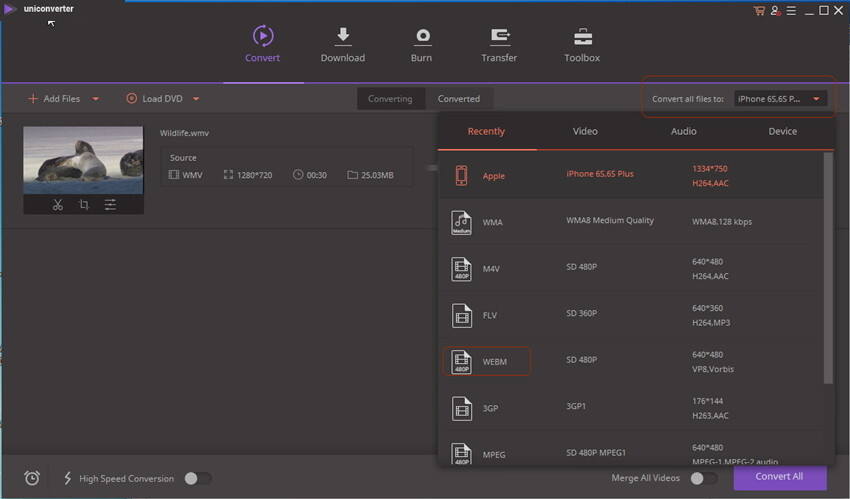
Schritt 3 Anpassen durch Bearbeiten (Optional)
Wenn Sie ein benutzerdefiniertes WebM-Video erstellen wollen, Sie haben die Option vor dem Konvertieren Änderungen vornehmen. Die Bearbeitungseinstellungen können vorgenommen werden, nachdem Sie auf die Tasten unter den Videos geklickt haben. Einige der Änderungen die Sie vornehmen können von benutzende dem Wondershare UniConverter einschließen Zuschneiden, Beschneiden, Drehen, Ändern der Helligkeit und des Kontrast sowie Hinzufügen von Untertiteln.

Schritt 4 Konvertierung starten
Sobald Sie mit der Videoqualität zufrieden sind, Klicken Sie auf die Schaltfläche "Konvertieren", um zu starten den Konvertierungsprozess. Es dauert ein paar Minuten, um zu vervollständigen abhängig von der konvertierten Dateigröße. Sobald der Prozess abgeschlossen ist, Sie können die konvertierte Datei anzeigen durch Klicken auf die "Ordner öffnen" Taste befindet sich am unteren Rand des Window.
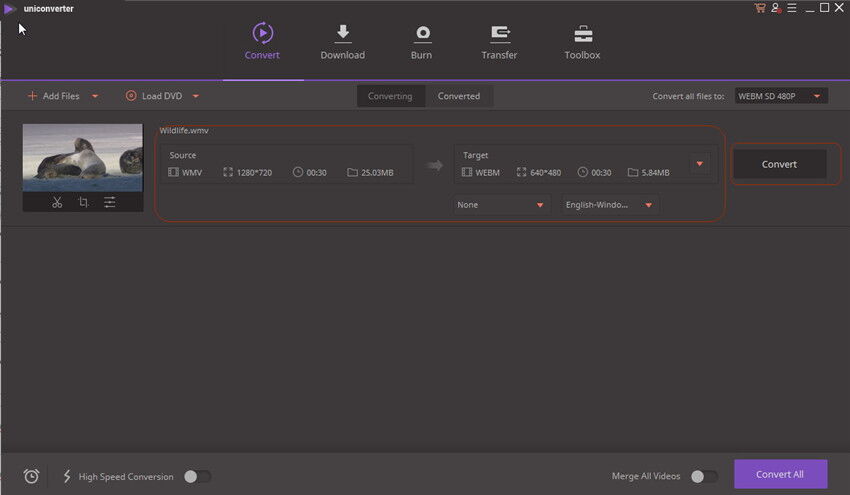
1.3 Das Videoanleitung zum Konvertieren von MP4 in WebM benutzende Wondershare UniConverter
Teil 2. Kostenloser MP4 zu WebM Video Konverter
2.1 Wondershare Video Converter Free
Sie können Ihre MP4-Dateien auch kostenlos benutzende dem Wondershare Video Converter Free in WebM konvertieren. Diese Software ermöglicht es Ihnen, Ihre Videodateien ohne Bezahlung zu konvertieren Das kann praktisch sein, wenn Sie nur eine einzige Datei konvertieren. Zusätzlich, das ist leichte Software das wird von Windows NT4 bis Windows 8 unterstützt. Es kann auch auf PCs mit geringer Rechenleistung und Speicher laufen.
Hauptmerkmale:
- Augen blinken Datei-Konvertierungsgeschwindigkeit.
- Leistungsstarke Videobearbeitungs funktionen.
- Sicher und zuverlässig.
- Ausgezeichnete Konvertierungsqualität.
- YouTube-Herunterladen kapazität.

2.2 Konvertieren von MP4 zu WebM benutzende Wondershare Video Converter Free
Schritt 1 Importieren Sie die MP4-Dateien
Sobald Sie die Software installiert und ausgeführt haben, Importieren Sie Ihre MP4-Dateien per zeihen & fallen auf die Hauptoberfläche. Sie können auch Dateien importieren durch Klicken auf die “Dateien hinzufügen” Taste. Dies öffnet ein neues Fenster, wo Sie suchen können und wähle eine oder mehrere MP4-Dateien zum Hochladen aus.
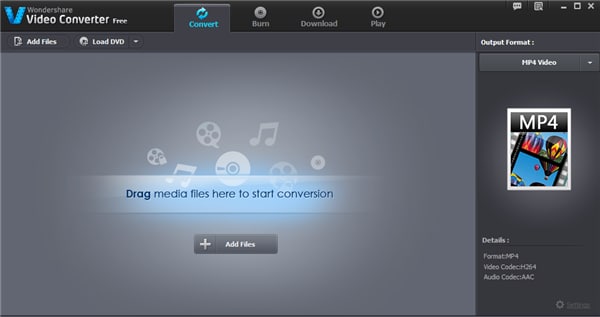
Schritt 2 Ausgabe auswählen und bearbeiten
Sobald Sie Ihre MP4-Dateien hochgeladen haben, Klicken Sie auf die “formatieren” Taste und wählen Sie WebM als gewünschte Ausgabe aus. Du kannst auch dein Video bearbeiten bevor es konvertieren.
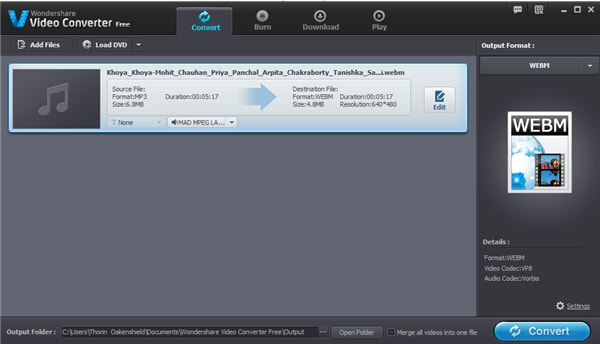
Schritt 3 Konvertieren Sie die Datei von MP4 in WebM
Nachdem du zufrieden bist dass dein Output-Video gut bearbeitet ist, Klicken Sie auf die Taste "Konvertieren". Dieser Vorgang kann einige Minuten zu fertigstellen.
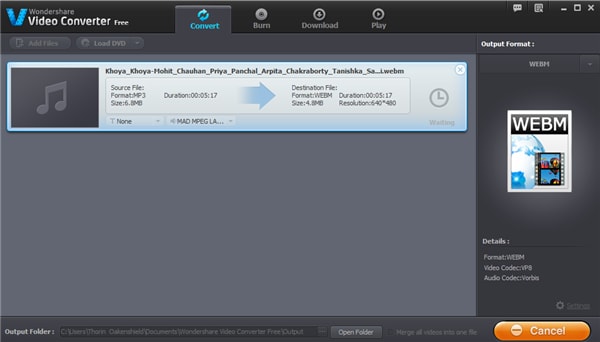
Teil 3. Online MP4 zu WebM Konverter
Du kannst den online video converter benutzen unten. Es konvertiert Videos von MP4 zu WebM und anderen regulären Formaten.
![]()
Wollen Sie die beste Videoausgabe Qualität und die schnellste Umwandlungsgeschwindigkeit erhalten? UniConverter (originally Wondershare Video Converter Ultimate) ist das zuverlässigste Video-Konvertierungs-Tool für Sie. Versuchen Sie es einfach unten.
Teil 4. Wählen Sie MP4 zu WebM Video Converter Das ist das Richtige für dich
| Online MP4 zu WebM Video Konverter | Kostenloser MP4 zu WebM Video Converter | Bester MP4 zu WebM Video Konverter |
|
|---|---|---|---|
|
Heim-DVD konvertieren
|
 |
||
|
Video in gängige Formate konvertieren
|
|||
| Stapelkonvertierung von Videodateien |  |
 |
|
| Maximale Hochladen Dateigröße | |||
| Video-Konvertierungsgeschwindigkeit | |||
| Videoumwandlung Qualität | |||
|
Konvertieren Sie beliebige 2D-Videos an ultraschneller Geschwindigkeit in ein 3D-Format
|
 |
||
|
Konvertieren Sie HD-Video einschließlich 4K /
|
 |
||
|
Video oder Audio auf DVD für persönliche brennen
|
 |
||
|
YouTube Video und Videos von anderen Video-Sharing-Webseiten herunterladen
|
 |
||
|
Online Videos aufzeichnen
|
 |
||
|
Bearbeitungsfunktionen: Festklammern, Teilen, Beschneiden, Zusammenführen, Drehen und mehr
|
 |
||
|
Spezialeffekte für die Videobearbeitung
|
 |
||
|
Hinzufügen oder Entfernen von Text / Bild Wasserzeichen
|
 |
||
|
Plugin Untertitel
|
 |
||
|
Übertragen Sie Videos über Wifi auf Ihre Apple und Android-Geräte
|
 |
||
| Streamen Sie Ihre Mediendateien auf einem PC an einen Smart-TV |  |
||
|
Perfekte DLNA-Unterstützung integriert
|
 |
Teil 5. Erweitertes Wissen für WebM und MP4-Videoformate
Hier finden Sie eine Tabelle mit weiteren Informationen zu den Videoformaten MP4 und WebM
| Dateierweiterung | WebM | MP4 |
|---|---|---|
| Kategorie | Videodatei |
|
| Beschreibung | WebM ist ein Videodateiformat. Seine Entwicklung wurde von Google gesponsert und soll ein lizenzfreies Videoformat bieten das kann in Webbrowsern gespielt werden. |
MP4 ist eine Containerdatei. Es ermöglicht verschiedene Arten von Multimedia wie Video, Audio und Bilder werden in einer einzigen Datei gespeichert. |
|
Assoziierte Programme |
Moderne Browser das unterstützt HTML5 |
Windows Media Player |
| Entwickelt von | Anfangs On2, Xiph, und Matroska; später Google. |
|
| MIME Typ | ||
| Nützliche Links |
Über WebM |
Details für MP4 auf Wikipedia |


